このページの手順へのクイック リンク:
オブジェクトをグループ化すると、複数のオブジェクトが単体として取り扱われます。この機能により、グループ内のすべてのオブジェクトに、一度に同じフォーマット、およびその他のプロパティを適用できます。さらにグループ化は、オブジェクト同士の相対的な位置に間違って変更が加えられることを防ぐのに役立ちます。既存のグループとグループ化することで、ネストしたグループを作成することもできます。
オブジェクトをグループ化しても、個々のオブジェクトの元の属性が維持されます。
オブジェクトをグループに追加したり、グループを解除したり、グループに含まれるオブジェクトをメンバーから削除することができます。また、グループ内の 1 つのオブジェクトをグループ解除せずに編集することもできます。グループ内の複数のオブジェクトを同時に編集する場合は、それらのオブジェクトをグループ解除しておく必要があります。グループに他のグループがネストされている場合は、ネストされているグループ内のすべてのオブジェクトを同時にグループ解除できます。
| 2 . |
[オブジェクト]  [グループ化] [グループ化]  [オブジェクトのグループ化] をクリックします。 [オブジェクトのグループ化] をクリックします。 |
|
ネスト グループを作成するには、複数のオブジェクト グループを選択し、[オブジェクト]  [グループ化] [グループ化]  [オブジェクトのグループ化] をクリックします。 [オブジェクトのグループ化] をクリックします。 |

ステータス バーにオブジェクトのグループが選択されていることが示されます。
異なるレイヤから複数のオブジェクトを選択して、これらをグループ化できます。ただし、これらのオブジェクトは、グループ化されると、最後に選択したオブジェクトに基づいて、同じレイヤ上に重ねられます。

また、[オブジェクト マネージャ] ドッキング ウィンドウのオブジェクトの名前を別のオブジェクトの名前にドラッグして、オブジェクトをグループ化することもできます。

Ctrl キーを押しながら 1 つのオブジェクトをクリックすると、グループ内のそのオブジェクトを選択できます。その後、Delete キーを押すと、描画からそのオブジェクトが削除されます。
| 1 . |
選択ツール  をクリックします。 をクリックします。 |
| 2 . |
Ctrl キーを押しながらグループ内の 1 つのオブジェクトをクリックします。 |

[オブジェクト マネージャ] ドッキング ウィンドウでオブジェクト名をクリックして、グループ内の 1 つのオブジェクトを選択することもできます。[オブジェクト マネージャ] ドッキング ウィンドウを表示するには、[ウィンドウ]  [オブジェクト マネージャ] をクリックします。
[オブジェクト マネージャ] をクリックします。
| 2 . |
[オブジェクト]  [グループ化] をクリックし、次のいずれかのコマンドをクリックします。 [グループ化] をクリックし、次のいずれかのコマンドをクリックします。 |
|
•
|
グループ解除 - ネストされているグループを変更しないで、1 つのオブジェクトをグループ解除します。 |
|
•
|
すべてグループ解除 - ネストされているグループ内のオブジェクトを含む、すべてのオブジェクトをグループ解除します。 |
Copyright 2018 Corel Corporation. All rights reserved.
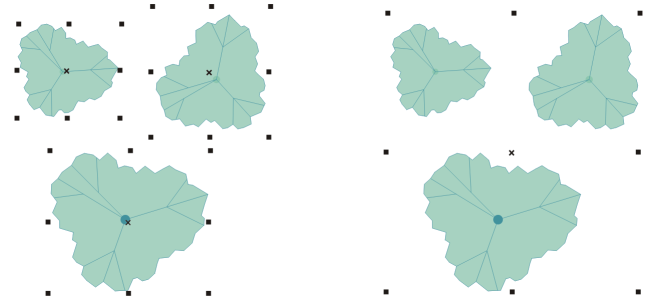
![]() [オブジェクト マネージャ] をクリックします。
[オブジェクト マネージャ] をクリックします。